登録したウォッチ式の内容の表示,および値の変更を行います(「2.11.6 ウォッチ式を表示/変更する」参照)。
このパネルは,最大4個までオープンすることができます。各パネルは,タイトルバーの“ウォッチ1”,“ウォッチ2”,“ウォッチ3”,“ウォッチ4”の名称で識別され,それぞれ個別にウォッチ式の登録/削除/移動を行うことができます。
ウォッチ式の登録はこのパネル上から行えますが,エディタ パネル/逆アセンブル パネル/メモリ パネル/CPUレジスタ パネル/ローカル変数 パネル/IOR パネルより行うことも可能です。
ウォッチ式が登録されている状態のパネルをクローズした場合,そのパネルは非表示となりますが,登録されていたウォッチ式の情報は保持されます(再度そのパネルをオープンした際に,ウォッチ式が登録されている状態でオープンします)。
プログラムの実行後,ウォッチ式の値が変化すると表示を自動的に更新します(ステップ実行時には,ステップ実行ごとに表示を逐次更新)。
また,リアルタイム表示更新機能を有効にすることにより,プログラム実行中であっても,値の表示をリアルタイムに更新することも可能です。
なお,このパネルは,デバッグ・ツールと接続時のみオープンすることができます。
選択しているマイクロコントローラがマルチコア対応版の場合,コア(PE)の選択を切り替えることにより,選択したPEに対応した内容の表示/値の変更を行います(「2.8 コア(PE)の選択」参照)。 |
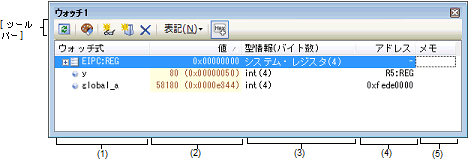
このエリアの表タイトル部をクリックすることにより,一覧内のウォッチ式をアルファベット順でソートすることができます。
また,カテゴリ(フォルダ)を自由に作成してウォッチ式を分類し,ツリー形式で表示することができます(「(a) ツリーの編集」参照)。
|
このカテゴリに属するウォッチ式を表示している状態を示します。アイコンをダブルクリック,または“-”マークをクリックすると,カテゴリを閉じウォッチ式を非表示にします。 |
||
|
このカテゴリに属するウォッチ式が非表示の状態を示します。アイコンをダブルクリック,または“+”マークをクリックすると,カテゴリを開きウォッチ式を表示します。 |
||
|
配列,ポインタ型変数,構造体/共用体を示すウォッチ式の先頭には,“+”/“-”マークを表示し,これをクリックすることにより展開/折りたたみ表示します。 |
||
|
下階層のレジスタ(レジスタの部分)を持つウォッチ式の先頭には,“+”/“-”マークを表示し,これをクリックすることにより展開/折りたたみ表示します。 |
||
ウォッチ式をカテゴリ(フォルダ)で分類し,ツリー形式で表示することができます。
カテゴリを新規に作成する場合は,作成したい位置にキャレットを移動したのち,ツールバーの ボタンのクリック,またはコンテキスト・メニューの[カテゴリを作成]を選択し,任意にカテゴリ名称を入力することにより行います。
ボタンのクリック,またはコンテキスト・メニューの[カテゴリを作成]を選択し,任意にカテゴリ名称を入力することにより行います。
なお,カテゴリを削除する場合は,削除したいカテゴリを選択したのち,ツールバーの ボタンのクリック,またはコンテキスト・メニューの[削除]を選択します。
ボタンのクリック,またはコンテキスト・メニューの[削除]を選択します。
また,作成したカテゴリ名を編集する場合は,編集したいカテゴリ名を選択したのち,次のいずれかの操作により行います。
カテゴリを作成したのち,登録済みのウォッチ式をカテゴリ内に直接ドラッグ・アンド・ドロップすることにより,各ウォッチ式をカテゴリで分類したツリー形式で表示します。
同様に,カテゴリとウォッチ式の表示の順番(上下位置)も,ドラッグ・アンド・ドロップ操作により自由に変更することができます。
配列,ポインタ型変数,構造体/共用体,レジスタ(部分を表す名前がついているもののみ)を示すウォッチ式の先頭には,“+”マークを表示し,これをクリックすることにより次を展開表示します(展開後“-”マークに変化)。
他のパネル上において,ウォッチ式として登録したい対象に対して,次のいずれかの操作を行います。
なお,この操作が可能なパネルとウォッチ式として登録可能な対象との関係は次のとおりです。
任意のウォッチ パネル(ウォッチ1〜ウォッチ4)において,ツールバーの ボタンをクリック,またはコンテキスト・メニューの[新規ウォッチ式を追加]を選択することにより,このエリアの最下段に新規ウォッチ式用のエントリ・ボックスが表示されます。
ボタンをクリック,またはコンテキスト・メニューの[新規ウォッチ式を追加]を選択することにより,このエリアの最下段に新規ウォッチ式用のエントリ・ボックスが表示されます。
エントリ・ボックスの[ウォッチ式]エリアにおいて,キーボードより直接ウォッチ式を入力したのち,[Enter]キーを押下します。
ウォッチ式の入力形式については,「(b) ウォッチ式と演算子」を参照してください。
また,ウォッチ式は,スコープを指定して登録することができます。スコープ指定してウォッチ式を登録した場合の扱いは次のとおりです。
ロード・モジュール名,またはファイル名に空白や次の記号が含まれている場合,名前をダブル・クォーテーション“ ”で囲んでください。 |
regIDとselIDを10進数で指定してシステム・レジスタをウォッチ登録します。regID,selIDの値はデバイスのユーザーズマニュアル ハードウェア編を参照してください。name(レジスタ名)は任意の文字列を指定します。 |
このエリアで[Ctrl]+[Space]キーを押下することにより,現在のキャレット位置のシンボル名を補完することができます(「2.20.2 シンボル名の入力補完機能」参照)。 |
同名のC言語変数/CPUレジスタ/I/Oレジスタが存在する際に,スコープ指定せずにそれらを登録した場合,次の順にシンボルを解決し,値を表示します。 |
IOR パネル/CPUレジスタ パネルよりウォッチ式を登録した場合,ウォッチ式には自動的にスコープ指定が付与されます。 |
外部エディタなどから,C言語変数/CPUレジスタ/I/Oレジスタ/アセンブラ・シンボルの文字列を選択し,次のいずれかの操作を行います。
コンパイラによる最適化のため,対象となる変数を使用していないブロックでは変数データがスタック/レジスタに存在しない場合があります。この場合,対象となる変数をウオッチ式として登録しても値の表示は“?”のままとなります。 |
登録したウォッチ式をファイルにエクスポートし,そのファイルをインポートすることにより,ウォッチ式を再登録することができます(「2.11.6.8 ウォッチ式をエクスポート/インポートする」参照)。 |
登録済みのウォッチ式の編集は,対象ウォッチ式をダブルクリックし,対象ウォッチ式を編集モードにしたのち,キーボードから編集内容を直接入力して行います([Esc]キーの押下で編集モードをキャンセルします)。
ウォッチ式を編集したのち,[Enter]キーを押下すると編集を完了します。
ツールバーの ボタンのクリック,またはコンテキスト・メニューの[削除]を選択することにより,選択しているウォッチ式を削除します。
ボタンのクリック,またはコンテキスト・メニューの[削除]を選択することにより,選択しているウォッチ式を削除します。
コンテキスト・メニューの[アクセス・ブレークの設定]/[トレース出力]/[パフォーマンス計測設定]を選択することにより,選択しているウォッチ式に各種イベントを設定することができます。
アクセス系のイベントが設定された場合,ウォッチ式のアイコンが変化します(ウォッチ式のアイコンの下にブレーク・イベント/トレース・イベント/パフォーマンス計測イベントのイベント・マークを重ねて表示)。
イベントを設定することにより,設定したイベントの詳細情報がイベント パネルに反映されます。
ただし,イベントの設定は,対象となるウォッチ式がグローバル変数/関数内スタティック変数/ファイル内スタティック変数/I/Oレジスタの場合のみ行うことができます。
なお,各種イベントの設定方法についての詳細は,次を参照してください。
コンテキスト・メニューの[メモリへジャンプ]を選択することにより,選択しているウォッチ式が定義されているアドレスにキャレットを移動した状態でメモリ パネル(メモリ1)がオープンします(すでにオープンしている場合は,メモリ パネル(メモリ1)にジャンプ)。
ただし,同時に複数のウォッチ式を選択している場合,またはI/Oレジスタ/CPUレジスタを選択している場合は,無効となります。
なお,ウォッチ式が関数ポインタの場合は,関数名を表示します。
表示進数やエンコードは,ツールバーのボタン,またはコンテキスト・メニューより選択することができます。また,常に16進数値を併記する表示形式を選択することもできます。
なお,デフォルトの表示形式は,ウォッチ式の型に依存して,次のように自動的に決定されます。
|
short,signed short,short int,signed short int,int,signed,signed int,long,signed long,long int,signed long int |
|
|
unsigned short,unsigned short int,unsigned,unsigned int,unsigned long,unsigned long int |
|
また,ウォッチ式の値として表示されるマークや色の意味は次のとおりです(文字色/背景色はオプション ダイアログにおける[全般 - フォントと色]カテゴリの設定に依存)。
|
リアルタイム表示更新機能を行っているウォッチ式の値 |
|||
|
ツールバーの |
|||
|
存在しない変数をウォッチ式として登録した場合,またはウォッチ式の値を取得できなかった場合(読み込み保護対象のI/Oレジスタ注や,変数がスコープを外れた場合など) |
|||
読み込み動作によってマイクロコントローラが動作してしまうI/Oレジスタは,読み込み保護対象となるため,値の読み込みは行いません([値]に“?”を表示)。 |
リアルタイム表示更新機能を使用することにより,プログラムが停止している状態の時だけでなく,実行中の状態であっても,登録したウォッチ式の値の表示/変更を行うことができます。
リアルタイム表示更新機能についての詳細は,「2.11.1.4 プログラム実行中にメモリの内容を表示/変更する」を参照してください。
ウォッチ式の値の変更は,対象ウォッチ式の値を選択したのち,再度クリックし,キーボードからの直接入力により行います([Esc]キーの押下で編集モードをキャンセルします)。
ウォッチ式の値を編集したのち,[Enter]キーの押下,または編集領域以外へのフォーカスの移動により,ターゲット・メモリに書き込まれます。
ウォッチ式の値の変更方法についての詳細は,「2.11.6.6 ウォッチ式の内容を変更する」を参照してください。
[ファイル]メニュー→[名前を付けてウォッチ・データを保存...]を選択することにより,名前を付けて保存 ダイアログをオープンし,このパネルのすべての内容をテキスト・ファイル(*.txt)/CSVファイル(*.csv)に保存することができます。
また,コンテキスト・メニューの[ウォッチ・データを展開保存...]を選択することにより,名前を付けて保存 ダイアログをオープンし,選択したウォッチ式の内容をテキスト・ファイル(*.txt)/CSVファイル(*.csv)に保存することができます。
ウォッチ式の値の保存方法については,「2.11.6.9 ウォッチ式の表示内容を保存する」を参照してください。
各ウォッチ式がマッピングされているアドレスを表示します(16進数表記固定)。
ただし,ウォッチ式が,単独のCPUレジスタの場合は“-”を,また判別不能の場合では,“?”を表示します。
ウォッチ式/カテゴリに対して,ユーザが自由にコメントを入力することができます。
このエリアに入力したコメントの内容は,各ウォッチ式/カテゴリに対して個別に保持され,プロジェクトのユーザ情報として保存されます。したがって,ウォッチ式/カテゴリを削除すると,対応するメモの内容も破棄されます。
ただし,配列,レジスタなどを展開表示している場合,各展開要素に対してコメントを入力することはできません。
コメントを編集する場合は,編集したい項目をダブルクリックすることにより,選択した項目が編集モードとなります([Esc]キーの押下で編集モードをキャンセルします)。最大256文字までの文字列をキーボードより直接入力することができます(改行コードは無効)。
文字列編集後,[Enter]キーの押下,または編集領域以外へのフォーカスの移動により,文字列編集を完了します。
|
新規ウォッチ式を登録します。テキスト・ボックスに直接ウォッチ式を入力します(「(c) 新規ウォッチ式の登録」参照)。 |
||
|
選択しているウォッチ式の値の表記を変数ごとの規定値(「表 A.7 ウォッチ式の表示形式(デフォルト)」参照)で表示します(デフォルト)。 |
||
ウォッチ パネル専用の[ファイル]メニューは次のとおりです(その他の項目は共通)。
|
このパネルの内容を前回保存したテキスト・ファイル(*.txt)/CSVファイル(*.csv)に保存します(「(c) ウォッチ式の値の保存」参照)。 なお,起動後に初めてこの項目を選択した場合は,[名前を付けてウォッチ・データを保存...]の選択と同等の動作となります。 |
|
|
このパネルの内容を指定したテキスト・ファイル(*.txt)/CSVファイル(*.csv)に保存するために,名前を付けて保存 ダイアログをオープンします(「(c) ウォッチ式の値の保存」参照)。 |
ウォッチ パネル専用の[編集]メニューは次のとおりです(その他の項目はすべて無効)。
|
選択範囲の文字列を切り取り,クリップ・ボードにコピーします。 |
|
|
選択している範囲を文字列としてクリップ・ボードにコピーします。 |
|
|
テキストが編集状態の場合,クリップ・ボードの内容をキャレット位置に挿入します。 テキストが編集状態以外の場合で,ウォッチ式がクリップ・ボードにコピーされている場合は,コピーされているウォッチ式をキャレット位置に登録します。 |
|
|
この項目は,選択しているウォッチ式がグローバル変数/関数内スタティック変数/ファイル内スタティック変数,およびI/Oレジスタの場合のみ有効です(複数選択不可)。 アクセス系のブレーク・イベントを設定するために,次のカスケード・メニューを表示します(「2.10.5.1 ブレーク・イベント(アクセス系)を設定する」参照)。 |
|||
|
この項目は,選択しているウォッチ式がグローバル変数/関数内スタティック変数/ファイル内スタティック変数,およびI/Oレジスタの場合のみ有効です(複数選択不可)。 トレース関連のイベントを設定するために,次のカスケード・メニューを表示します(「2.13.4.1 ポイント・トレース・イベントを設定する 」参照)。 |
|||
|
選択しているウォッチ式にリード・アクセスした際に,その値をトレース・メモリに記録するポイント・トレース・イベントを設定します。 |
|||
|
選択しているウォッチ式にライト・アクセスした際に,その値をトレース・メモリに記録するポイント・トレース・イベントを設定します。 |
|||
|
選択しているウォッチ式にリード/ライト・アクセスした際に,その値をトレース・メモリに記録するポイント・トレース・イベントを設定します。 |
|||
|
選択しているウォッチ式にリード/ライト・アクセスした際に,プログラムの実行履歴を示すトレース・データの収集を開始するトレース開始イベントを設定します。 |
|||
|
選択しているウォッチ式にリード/ライト・アクセスした際に,プログラムの実行履歴を示すトレース・データの収集を終了するトレース終了イベントを設定します。 |
|||
|
トレース パネルをオープンし,取得したトレース・データを表示します。 |
|||
|
この項目は,選択しているウォッチ式がグローバル変数/関数内スタティック変数/ファイル内スタティック変数,およびI/O レジスタの場合のみ有効です(複数選択不可)。 |
|||
|
選択しているウォッチ式にリード・アクセスした際に,パフォーマンス計測を開始するパフォーマンス計測開始イベントを設定します。 |
|||
|
選択しているウォッチ式にリード・アクセスした際に,パフォーマンス計測を終了するパフォーマンス計測終了イベントを設定します。 |
|||
|
選択しているウォッチ式にライト・アクセスした際に,パフォーマンス計測を開始するパフォーマンス計測開始イベントを設定します。 |
|||
|
選択しているウォッチ式にライト・アクセスした際に,パフォーマンス計測を終了するパフォーマンス計測終了イベントを設定します。 |
|||
|
選択しているウォッチ式にリード/ライト・アクセスした際に,パフォーマンス計測を開始するパフォーマンス計測開始イベントを設定します。 |
|||
|
選択しているウォッチ式にリード/ライト・アクセスした際に,パフォーマンス計測を終了するパフォーマンス計測終了イベントを設定します。 |
|||
|
リアルタイム表示更新設定のため,次のカスケード・メニューを表示します(「(a) リアルタイム表示更新機能」参照)。 |
|||
|
リアルタイム表示更新機能の全般設定を行うため,プロパティ パネルをオープンします。 |
|||
|
新規ウォッチ式を登録します。テキスト・ボックスに直接ウォッチ式を入力します(「(c) 新規ウォッチ式の登録」参照)。 |
|||
|
選択している範囲の文字列を切り取ってクリップ・ボードに移動します。 |
|||
|
テキストが編集状態の場合,クリップ・ボードの内容をキャレット位置に挿入します。 テキストが編集状態以外の場合で,ウォッチ式がクリップ・ボードにコピーされている場合は,コピーされているウォッチ式をキャレット位置に登録します。 |
|||
|
ウォッチ式をインポートするために,ウォッチ式データ・ファイルを開く ダイアログをオープンします(「2.11.6.8 ウォッチ式をエクスポート/インポートする」参照)。 |
|||
|
選択している項目の表記を変数ごとの規定値(「表 A.7 ウォッチ式の表示形式(デフォルト)」参照)で表示します(デフォルト)。 |
|||
|
ただし,選択しているウォッチ式が4バイト・データ以外,または型情報を持つ場合は,規定値(「表 A.7 ウォッチ式の表示形式(デフォルト)」参照)で表示します。 |
|||
|
ただし,選択しているウォッチ式が8バイト・データ以外,または型情報を持つ場合は,規定値(「表 A.7 ウォッチ式の表示形式(デフォルト)」参照)で表示します。 |
|||
|
選択しているウォッチ式が定義されているアドレスへキャレットを移動した状態でメモリ パネル(メモリ1)をオープンします(「(g) メモリ定義アドレスへのジャンプ」参照)。 |
|||
|
選択しているウォッチ式の内容を指定したテキスト・ファイル(*.txt)/CSVファイル(*.csv)に保存するために,名前を付けて保存 ダイアログをオープンします(「(c) ウォッチ式の値の保存」参照)。 |
|||
 ,または[Ctrl]キーを押下しながらマウス・ホイールを前後方に動かすことにより,本パネルの表示を拡大/縮小することができます。
,または[Ctrl]キーを押下しながらマウス・ホイールを前後方に動かすことにより,本パネルの表示を拡大/縮小することができます。










 ボタン,またはコンテキスト・メニューの[表示色をリセット]を選択することにより,強調表示をリセットします。
ボタン,またはコンテキスト・メニューの[表示色をリセット]を選択することにより,強調表示をリセットします。





 自動
自動 16進数
16進数 符号付き10進数
符号付き10進数 符号無し10進数
符号無し10進数 8進数
8進数 2進数
2進数 ASCII
ASCII Float
Float Double
Double